如何为表格 自定义绘制边框
发布时间:2020-10-28 难度:初级
Video Player is loading.
如何为表格
自定义绘制边框
自定义绘制边框

本教程适用版本:WPS Office For Windows 个人版
点此下载
我们在使用WPS制作表格时,想要表格中的单元格一部分有边框线,一部分没有边框线。
可以使用“绘图边框”。
它可以自定义绘制单元格框线,下面给大家详细演示如何使用此功能。

▪以此表格为例,点击上方菜单栏开始-绘图边框,此时鼠标会呈画笔样式。
我们点击单元格的边框即可为单元格绘制边框了。

▪我们还可以设置边框颜色和线条样式。

▪若我们选中多个单元格,使用“绘图边框”即为绘制所选单元格区域的边框。

▪那如何绘制单元格网格的边框呢?
选择“绘图边框网格”,再选中单元格区域,即可绘制单元格网格的边框了。
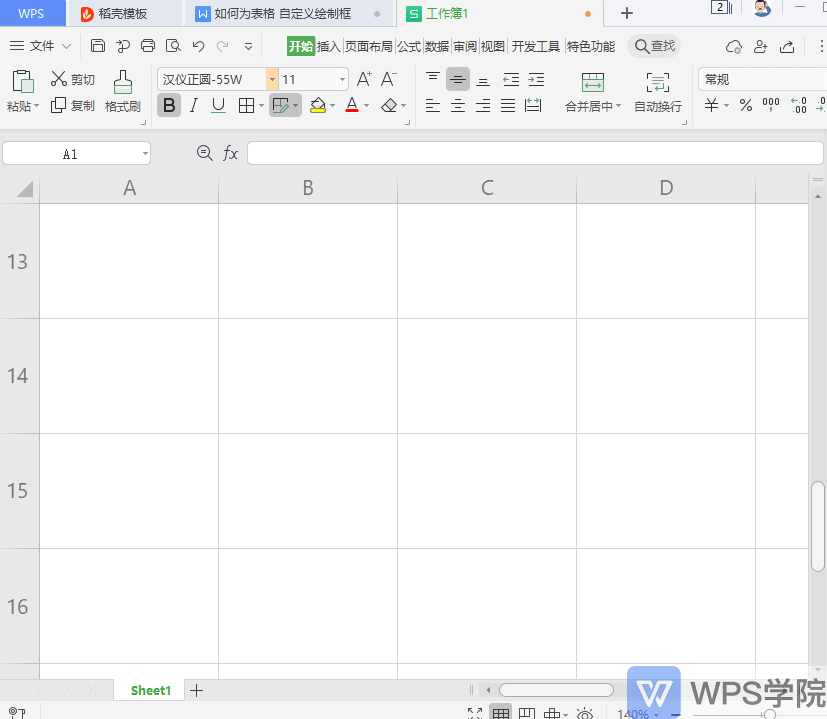





欢迎加入WPS学堂用户交流QQ群:721687646